In der heutigen Zeit sind Telefonkonferenzen in der Unternehmenswelt digital geworden. Dank des Aufkommens virtueller Anrufe und Konferenz-Apps können Unternehmen bequem Live-Stream-Konferenzen und Meetings organisieren. Jeder kann sich von jedem Ort der Welt aus beteiligen, und die Interaktion wird unmittelbar und effektiv sein. Es gibt Zeiten, in denen Sie eine Live-Stream-Videokonferenz aufzeichnen müssen, damit Sie die Konferenz jederzeit wiederholen und die Aufzeichnung für spätere Zwecke speichern können.
Bei den meisten Live-Stream-Telefonkonferenzen in Unternehmen nehmen die Gäste von ihren Computern aus über Webcams teil. Sie benötigen einen Live-Stream-Konferenzrekorder, um die Videokonferenz problemlos aufzuzeichnen. Sie können auch einen Online-Bildschirmrekorder verwenden, um eine Live-Stream-Telefonkonferenz von einem beliebigen Gerät aus aufzuzeichnen. In diesem Artikel zeigen wir Ihnen die verschiedenen Möglichkeiten zur reibungslosen Aufzeichnung von Live-Stream-Videokonferenzen.
Methode 1. Ein Live-Meeting mit Filmora aufzeichnen
Wenn Sie von Ihrem Computer aus an Live-Stream-Meetings teilnehmen, können Sie diese ganz einfach mit Wondershare Filmora aufnehmen. Filmora ist ein benutzerfreundliches video-Bildschirmrecorder cum Video-Editor. So können Sie nicht nur die gesamte Besprechung auf Ihrem Bildschirm und auf Ihrem Webcam-Video aufzeichnen, sondern auch bestimmte Teile herausschneiden oder wichtige Teile extrahieren und mit Kollegen und anderen Betroffenen teilen. Es handelt sich um eine Premium-Software, die für Windows- und Mac-Benutzer verfügbar ist. Hier sind die Schritte zur Aufnahme von Live-Stream-Telefonkonferenzen mit Filmora.
Für Win 7 oder höher (64-bit)
Für macOS 10.12 oder höher
Schritt 1: Downloaden und installieren Sie Wondershare Filmora. Starten Sie die Software und klicken Sie auf die Option PC-Bildschirm.

Schritt 2: Wählen Sie den Bereich des Aufzeichnungsbildschirms, der gleich oder größer sein sollte als der Bereich der Live-Stream-Konferenzsoftware. Wählen Sie den Systemton aus, um alle Sprecher aufzunehmen.
Wenn Sie Ihre Stimme hinzufügen möchten, wählen Sie die externe Mikrofon-Audioquelle. Wenn Sie Ihr Webcam-Video zusammen mit Ihrem Bildschirm aufnehmen möchten, aktivieren Sie die Option "Kamera-Stream aufnehmen".

Schritt 3: Sobald die Konferenz beginnt, klicken Sie in Filmora auf die Schaltfläche Aufzeichnen, um die Aufnahme zu starten. Wenn die Konferenz zu Ende ist, drücken Sie die Taste F9, um die Aufzeichnung zu beenden. Sie können das aufgenommene Video bearbeiten und auf Exportieren klicken, um das Video zu speichern.

Methode 2. Dacast verwenden
Dacast ist eine äußerst beliebte Plattform für die Organisation von Live-Stream-Konferenzen und Meetings. Neben dem Livestreaming können Sie Ihr Video auf der Plattform hosten und auch monetarisieren, um Einnahmen zu erzielen. Am wichtigsten ist, dass Sie Ihre Live-Stream-Videokonferenz aufzeichnen können, so dass die Zuschauer sie zu einem späteren Zeitpunkt erneut ansehen können. Sie können Videos bis zu sechs Stunden am Stück aufnehmen. Hier sind die Schritte, um Ihr Live-Stream-Video auf Dacast aufzunehmen.
Schritt 1: Erstellen Sie einen Live-Kanal auf Dacast und nehmen Sie die folgenden Einstellungen vor, damit die Aufnahme perfekt funktioniert.
Video Codex -
Audiocodec - ACC
Live-Kanal-Status - Ein
Schritt 2: Gehen Sie zum Abschnitt Allgemein und aktivieren Sie die Option Live-Stream-Aufnahme. Sobald Sie die Funktion aktiviert haben, erfolgt die Aufnahme automatisch im Hintergrund, sobald Sie mit dem Live-Streaming Ihres Videos beginnen.

Die Aufzeichnungsoption bleibt für sieben Tage aktiviert. Danach müssen Sie im Bereich Allgemein erneut aktivieren.
Schritt 3: Die Aufnahme wird automatisch beendet, sobald Sie Ihren Live-Stream stoppen. Wenn Sie die Aufnahme zwischendurch beenden möchten, müssen Sie die Aufnahmeoption deaktivieren und die VOD-Datei speichern. Sie finden das aufgezeichnete Video unter der Option "Video on Demand".
Es ist wichtig zu beachten, dass Sie Dacast-Livestream-Videos nur dann aufnehmen können, wenn Sie der Ersteller des Videos sind. Es ist nicht möglich, dass ein Zuschauer mit Dacast aufnimmt, und der Zuschauer muss einen speziellen Bildschirmrekorder verwenden.
Methode 3. Aufzeichnung mit Restream
Restream ist eine weitere beliebte Live-Streaming-Plattform und Sie können Ihr Video auf fast allen beliebten Online-Live-Streaming-Websites live streamen. Wenn Sie Restream zum Live-Streaming von Videos verwenden, können Sie Ihre Videos auch aufzeichnen. Zunächst einmal zeichnet Restream Studio Ihre Live-Stream-Videos automatisch auf, sobald Sie live gehen.
Wenn Ihr Live-Stream zu Ende ist, können Sie die Aufzeichnung sowohl auf Ihre Festplatte herunterladen als auch in Cloud-Speicherplattformen exportieren. Außerdem gibt es einen reinen Aufnahmemodus, mit dem Sie Ihre Videos auf Restream aufnehmen können. Die folgenden Schritte sind zu beachten.
Schritt 1: Öffnen Sie Restream Studio.
Schritt 2: Klicken Sie auf dem Startbildschirm auf die Option Nur Aufnahme.

Schritt 3: Kennzeichnen Sie die Aufzeichnungssitzung, damit Sie leicht wiederfinden können. Klicken Sie auf die Schaltfläche Studio eingeben.
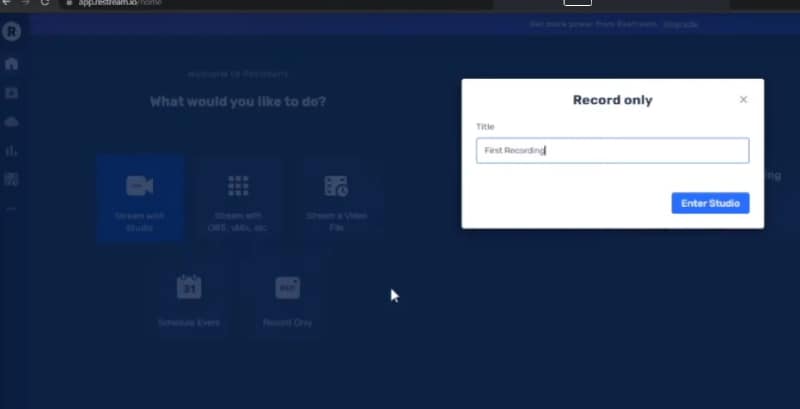
Die Aufzeichnung wird im Bereich Videospeicher verfügbar sein.
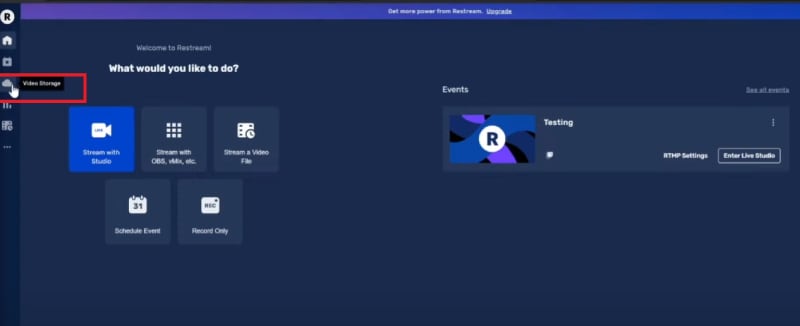
Methode 4. Screencast-O-Matic verwenden
Wenn Sie einen Online-Bildschirmrekorder für die Aufnahme von Live-Stream-Videokonferenzen bevorzugen, empfehlen wir Screencast-O-Matic. Sie müssen den Web-Launcher herunterladen und danach können Sie die offizielle Website von Screencast-O-Matic besuchen und den Bildschirmrekorder jederzeit starten, wenn Sie wollen. Wenn Sie also einen Low-End-Computer haben, ist dies die beste Option, die Sie haben. Screencast-O-Matic kann auf jedem Gerät, einschließlich Android- und iOS-Geräten, verwendet werden. Hier sind die Schritte zur Aufzeichnung einer Live-Stream-Telefonkonferenz.
Schritt 1: Besuchen Sie "screencast-o-matic.com/screen-recorder" im Webbrowser. Klicken Sie auf die Schaltfläche Free Recorder starten und laden Sie den Web Launcher herunter und installieren Sie ihn. Klicken Sie anschließend auf die Schaltfläche Free Recorder starten, um den Bildschirmrekorder zu starten.

Schritt 2: Klicken Sie auf Größe und wählen Sie je nach Bedarf zwischen Aktives Fenster, Vollbild oder Anpassen.
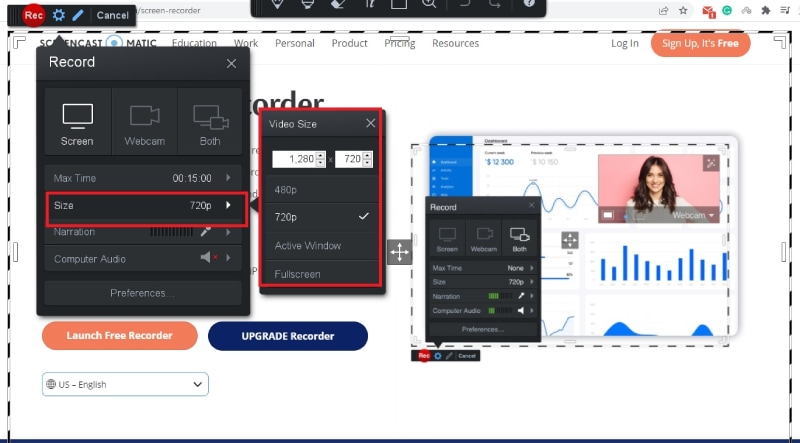
Schritt 3: Sobald die Live-Stream-Konferenz beginnt, klicken Sie auf die Schaltfläche Rec, um die Aufzeichnung zu starten.
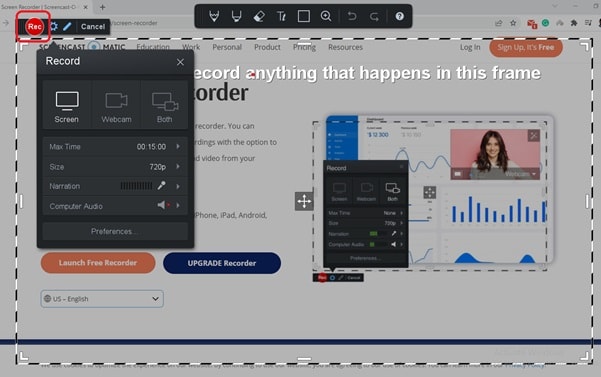
Schritt 4: Um die Aufnahme zu beenden, klicken Sie auf die Schaltfläche Pause und auf die Schaltfläche Fertig. Danach können Sie das aufgenommene Video speichern.
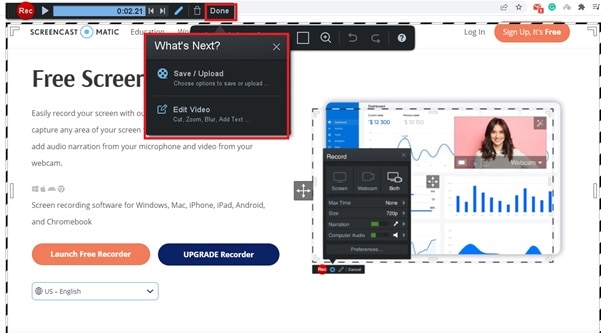
Methode 5. Screencastify verwenden
Screencastify ist eine Google Chrome-Erweiterung, die viele Nutzer einem Online-Tool vorziehen. Die Nutzung ist zwar kostenlos, aber die kostenlose Version ist auf 5 Minuten beschränkt. Mit der Premium-Version können Sie jede Bildschirmaktivität ohne Einschränkungen aufzeichnen. Sie können ein Live-Stream-Meeting nicht nur als Zuschauer, sondern auch als Sprecher aufzeichnen. Das liegt daran, dass Sie mit der Webcam und dem externen Mikrofon aufnehmen können. Es sind auch Zeichenwerkzeuge verfügbar. Hier sind die Schritte zur Aufzeichnung von Live-Stream-Konferenzsoftware und Online-Plattformen.
Schritt 1: Besuchen Sie "www.screencastify.com/products/screen-recorder" und klicken Sie auf die Schaltfläche "Zu Chrome hinzufügen".
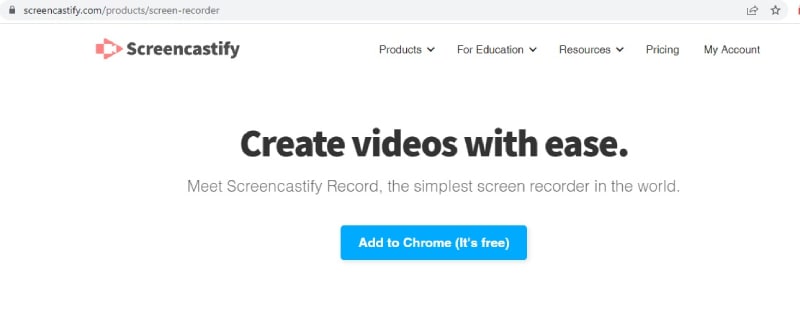
Schritt 2: Sie werden zum Chrome Web Store weitergeleitet, von wo aus Sie die Erweiterung im Chrome-Browser installieren müssen.
Schritt 3: Sobald die Live-Stream-Telefonkonferenz beginnt, klicken Sie auf das Screencastify-Erweiterungssymbol.
Schritt 4: Richten Sie es perfekt nach Ihren Anforderungen ein und klicken Sie auf die Schaltfläche Aufnehmen.

Schritt 5: Wählen Sie den Bereich des Aufnahmebildschirms und klicken Sie auf die Schaltfläche Freigeben.
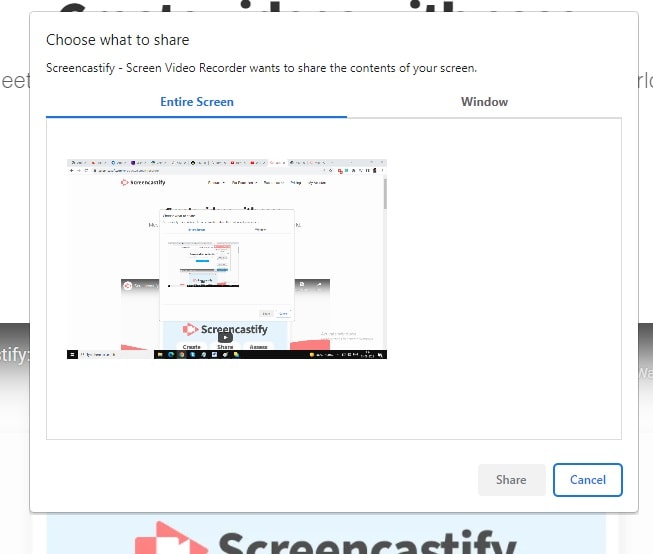
Schritt 6: Um die Aufnahme zu beenden, klicken Sie auf die Schaltfläche Freigabe beenden. Danach können Sie eine Vorschau anzeigen und das Video speichern.
Schlussfolgerung:
Die Aufzeichnung einer Live-Stream-Videokonferenz oder eines Firmenmeetings ist kein Problem mehr. Sie können den Online-Bildschirmrekorder Screencast-O-Matic oder die Google-Erweiterung Screencastify verwenden. Wenn Sie die Live-Stream-Sitzung selbst über Dacast oder Restream veranstalten, zeigen wir Ihnen, wie Sie die Plattformen nutzen können, um Ihre Live-Sitzungen aufzuzeichnen. Aber der beste Weg, ein Live-Stream-Video aufzunehmen, ist die Verwendung von Wondershare Filmora.


 100% Sicherheit Verifiziert | Kein Abozwang | Keine Malware
100% Sicherheit Verifiziert | Kein Abozwang | Keine Malware
